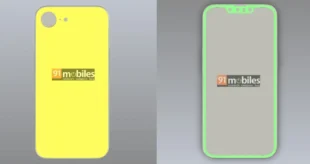iMessage mit Android nutzen – so geht es – iMessage ist die Nachrichten App von Apple und findet sich auf alle iPhone Versionen und den iPad Modelle. Darin kann man alle Narichten aus dem Mobilfunk und auch darüber hinaus zusammenlaufen lassen, so dass man alle SMS, Mails usw. auf einen Blick hat.
Leider steht dieses System aber grundsätzlich nur Apple Nutzern zur Verfügung und Android User haben keine direkte Möglichkeit, iMessage einzusetzen. Es gibt aber einen Umweg, wie man den Dienst auch unter Android einsetzen kann – allerdings keine wirklich einfach Variante.
Inhaltsverzeichnis
VIDEO So installiert man AirMessage
iMessage mit Android nutzen – so geht es
Apple bietet iMessage nicht offiziell für Android-Smartphones an. Es gibt jedoch einige Apps von Drittanbietern, die es ermöglichen, iMessage auf Android zu verwenden.
Eine der beliebtesten Apps ist AirMessage. AirMessage verwendet einen Mac oder einen PC als Server, um iMessage-Nachrichten an ein Android-Gerät weiterzuleiten. AirMessage ist kostenlos, aber es gibt auch eine Premium-Version, die zusätzliche Funktionen bietet.
Eine andere Option ist weMessage. weMessage verwendet einen Server in der Cloud, um iMessage-Nachrichten an ein Android-Gerät weiterzuleiten. weMessage ist kostenlos, aber es gibt auch eine Premium-Version, die zusätzliche Funktionen bietet.
Es gibt auch einige andere Apps von Drittanbietern, die es ermöglichen, iMessage auf Android zu verwenden. Diese Apps sind jedoch oft weniger zuverlässig oder bieten weniger Funktionen als AirMessage oder weMessage.
Hier sind die Schritte zum Verwenden von iMessage auf Android mit AirMessage:
- Installieren Sie AirMessage auf Ihrem Mac oder PC.
- Öffnen Sie AirMessage und erstellen Sie ein Konto.
- Verbinden Sie Ihr Android-Gerät mit dem Wi-Fi-Netzwerk Ihres Macs oder PCs.
- Öffnen Sie die AirMessage-App auf Ihrem Android-Gerät.
- Melden Sie sich mit Ihrem Apple-ID- und Passwort an.
- AirMessage wird nun iMessage-Nachrichten von Ihrem Mac oder PC an Ihr Android-Gerät weiterleiten.
Hier sind die Schritte zum Verwenden von iMessage auf Android mit weMessage:
- Installieren Sie weMessage auf Ihrem Android-Gerät.
- Öffnen Sie weMessage und erstellen Sie ein Konto.
- Verbinden Sie Ihr Android-Gerät mit dem Internet.
- Öffnen Sie die weMessage-App auf Ihrem Android-Gerät.
- Melden Sie sich mit Ihrem Apple-ID- und Passwort an.
- weMessage wird nun iMessage-Nachrichten von dem Server in der Cloud an Ihr Android-Gerät weiterleiten.
Es ist wichtig zu beachten, dass die Verwendung von iMessage auf Android mit einer App von Drittanbietern nicht perfekt ist. Es kann manchmal zu Verzögerungen oder Fehlern kommen.
VIDEO (englisch) – so setzt man iMessage unter Android ein
Was steckt hinter iMessage?
iMessage ist ein kostenloser Instant-Messaging-Dienst von Apple, der unter iOS, iPadOS und macOS über die App Messages verfügbar ist. Der Dienst ist ausschließlich mit Apple-Produkten nutzbar.
iMessage erlaubt es, zwischen zwei oder mehr Geräten mit iOS, iPadOS oder macOS Textnachrichten, Bilder, Videos, Kontakte und andere Dateien auszutauschen. Das Senden und Empfangen der Nachrichten geschieht über das Internet (WLAN oder Mobilfunk) und ist mit den Kosten für die Datenübertragung abgegolten.
iMessage ist eine beliebte Alternative zu SMS und MMS. Es bietet einige Vorteile gegenüber diesen Diensten, wie z. B.:
- iMessage-Nachrichten werden über das Internet gesendet, daher sind sie nicht an die Länge von SMS- oder MMS-Nachrichten gebunden.
- iMessage-Nachrichten sind verschlüsselt, daher sind sie sicher vor unbefugtem Zugriff.
- iMessage-Nachrichten enthalten automatisch eine Lesebestätigung, sodass Sie sehen können, ob Ihre Nachricht gelesen wurde.
Um iMessage zu verwenden, müssen Sie die App Messages auf Ihrem Apple-Gerät installieren. Wenn Sie die App zum ersten Mal starten, werden Sie aufgefordert, Ihre Apple-ID einzugeben. Sobald Sie Ihre Apple-ID eingegeben haben, können Sie iMessage verwenden, um Nachrichten an andere Apple-Nutzer zu senden.
Um eine iMessage zu senden, öffnen Sie die App Messages und wählen Sie den Kontakt aus, an den Sie die Nachricht senden möchten. Geben Sie Ihre Nachricht ein und tippen Sie dann auf das Senden-Symbol.
Um eine iMessage zu empfangen, öffnen Sie die App Messages. Wenn Sie eine iMessage erhalten, wird sie in der Nachrichtenliste angezeigt. Tippen Sie auf die iMessage, um sie zu lesen.
Bekannte Fehlermeldungen und Probelme bei iMessage
iMessage kann verschiedene Fehlermeldungen anzeigen, wenn es nicht richtig funktioniert. Hier sind einige der häufigsten Fehlermeldungen:
- „iMessage ist nicht aktiviert“ – Diese Fehlermeldung wird angezeigt, wenn iMessage auf Ihrem Gerät nicht aktiviert ist. Um iMessage zu aktivieren, gehen Sie zu „Einstellungen“ > „Nachrichten“ und schalten Sie „iMessage“ um.
- „iMessage kann nicht aktiviert werden“ – Diese Fehlermeldung wird angezeigt, wenn iMessage nicht aktiviert werden kann. Es gibt verschiedene Gründe, warum dies passieren kann, z. B. ein Netzwerkproblem, ein Problem mit Ihrer Apple-ID oder ein Problem mit Ihrem Gerät.
- „iMessage konnte nicht gesendet werden“ – Diese Fehlermeldung wird angezeigt, wenn eine iMessage nicht gesendet werden kann. Dies kann passieren, wenn der Empfänger keine iMessage-fähige Nummer hat, wenn Ihre Apple-ID nicht korrekt ist oder wenn das Netzwerk nicht verfügbar ist.
- „iMessage konnte nicht empfangen werden“ – Diese Fehlermeldung wird angezeigt, wenn eine iMessage nicht empfangen werden kann. Dies kann passieren, wenn der Absender keine iMessage-fähige Nummer hat, wenn die Apple-ID des Absenders nicht korrekt ist oder wenn das Netzwerk nicht verfügbar ist.
HINWEIS iMessage unterstützt bisher keine RCS Nachrichten. Das Android Chat System lässt sich leider nicht mehr nutzen, wenn man iMessage unter Android installiert.
Weitere Artikel rund um iPhone und Apple
- iPhone Handbuch und Anleitung
- iPhone mit Vertrag
- iPhone ohne Vertrag
- iPhone Nachrichten auf dem Sperrbildschirm ausschalten
- iPhone- Trade-In Programm
- Apple iPhone Screenshot machen und speichern
- iPhone Fehler
Die neusten Artikel rund um Apple
- Apple Intelligence: Viele iPhone Nutzer nehmen kaum Notiz

- Paukenschlag: Apple cancelt iPhone 14 und iPhone SE in der EU

- iPhone 17: Horizontales Kamera-Design sorgt für Aufregung

- Apple Watch Ultra 3: Satelliten-Kommunikation und Blutdruck-Messung

- Wearables: Xiaomi schließt bei den Verkaufszahlen zu Apple auf

- iPhone SE 4: eigenes 5G Modem erneut bestätigt

Zuletzt aktualisiert: 28. August 2023
Mobilfunk-Newsletter: Einmal pro Woche die neusten Informationen rund um Handy, Smartphones und Deals!
Unser kostenloser Newsletter informiert Sie regelmäßig per E-Mail über Produktneuheiten und Sonderaktionen. Ihre hier eingegebenen Daten werden lediglich zur Personalisierung des Newsletters verwendet und nicht an Dritte weitergegeben. Sie können sich jederzeit aus dem Newsletter heraus abmelden. Durch Absenden der von Ihnen eingegebenen Daten willigen Sie in die Datenverarbeitung ein und bestätigen unsere Datenschutzerklärung.
Immer die aktuellsten Nachrichten direkt im Smartphone.
Unsere Kanäle gibt es kostenlos hier:
Telegram: Appdated Telegram Channel
Facebook: Appdated Facebook Seite
Twitter: Appdated Twitter Channel

Sportstudent und zuständig für die Tarifaktionen der einzelnen Anbieter sowie für die Kombiangebote und Bundles mit Handys und Smartphones. Mittlerweile meistens im Homeoffice, dennoch nach wie vor produktiv. Apple Fan. Falls ich eine Aktion übersehen habe – gerne Mail an mich.